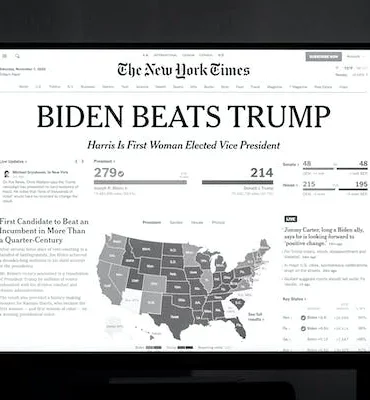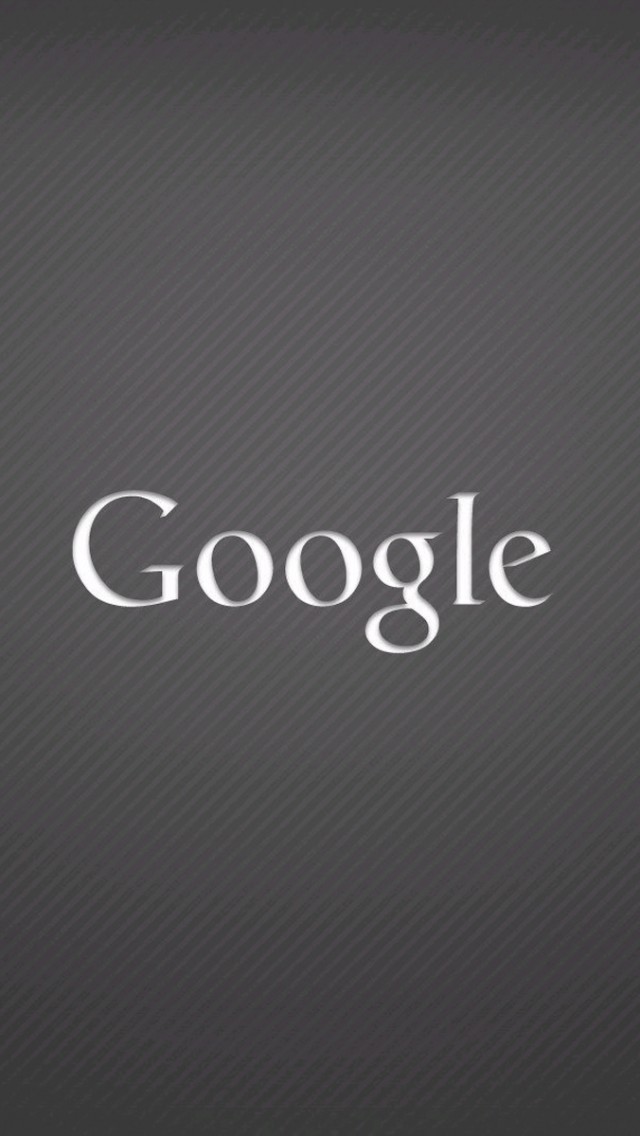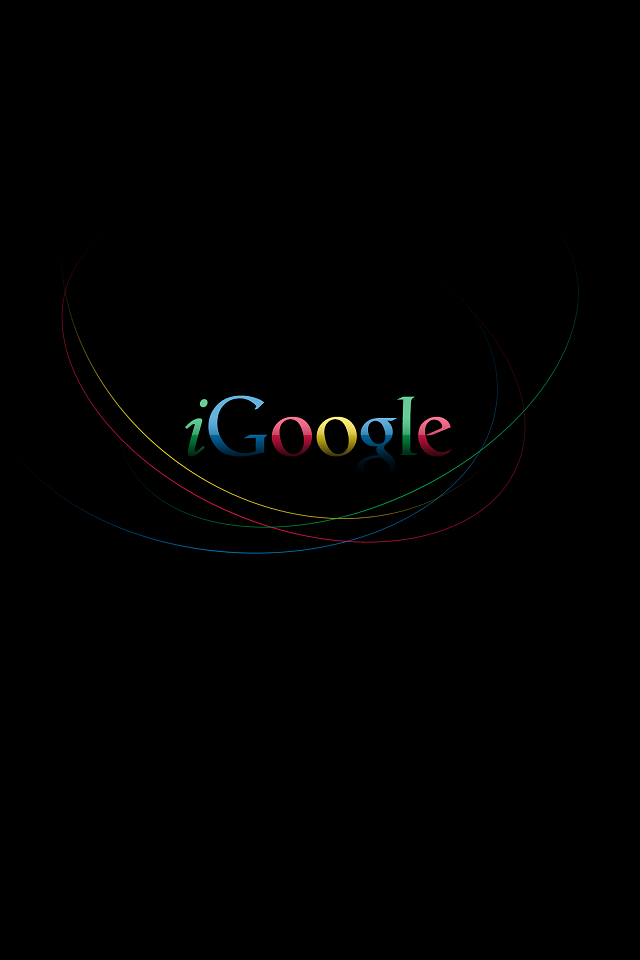- RÉFÉRENCEMENT
- CRÉATION SITE
- OFFRES
- GUIDES
- Comment référencer son site avec le référencement naturel ?
- SEO pour les débutants – Le Guide
- Référencement sur google – Le Guide
- Référencement naturel pour débutant – Le Guide
- Techniques de référencement avancées – Le Guide
- Marketing digital – Le Guide
- Meta tag – Le Guide
- Mots clés et moteur de recherche – Le Guide
- Rédaction SEO – Le Guide
- Reporting SEO – Le Guide
- ROBOT.TXT – Le Guide
- BLOG
- CONTACT
Référencement Google vous aide à référencer votre site internet grâce à du référencement gratuit mais également des stratégies de référencement naturel payantes.
T (33) 6 04 07 53 74
Email : contact@referencement-google-gratuit.com
RGG
100 rue du champ de Mars, Paris, France
Référencement Google PDF
Un outils à ne pas délaisser
1. Le contenu :
- Un contenu indexable : Google ne référence que les données textes. Il est alors évident que votre document PDF soit créé sur la base d’un texte ! Toutefois, il existe de nos jours beaucoup de sociétés qui utilisent des logiciels d’image pour créer leurs PDF ! Ce qui aboutit à un document identifié comme “image” par Google. Par conséquent, il ne sera pas possible à ce dernier de l’indexer.
- Un contenu optimisé : comme tout contenu de n’importe quelle page de votre site web, le contenu de votre PDF doit être optimisé. Du moment que Google donne une importance primordiale aux mots clés, il est nécessaire d’intégrer vos mots clés dans votre document PDF. Il est également nécessaire de bien structurer le contenu en ajoutant des titres et des sous-titres. Vous pouvez insérer une image mais n’oubliez pas de remplir son texte alternatif. En effet, comme vous l’avez constaté la priorité est au texte car Google lit mieux les textes que les images.
2. Les priorités du document PDF
Lors de la création d’un document PDF, rares sont les personnes qui spécifient les priorités du document. Pourtant c’est une étape déterminante dans le référencement de tout fichier PDF.
- Le titre : c’est la propriété la plus importante du document PDF. Il représente l’ensemble des mots qui vont être affichés comme un titre dans la liste des résultats de recherche de Google. C’est l’équivalent de la balise “TITLE” d’un document HTML. En effet, si vous ne complétez pas la propriété “Titre”, Google va générer automatiquement un titre à partir du contenu de votre document PDF. Probablement, un titre que vous n’auriez pas choisi si vous l’aviez fait vous-même.
- Autres propriétés : il y a d’autres propriétés à renseigner comme le sujet, l’auteur et les mots clés. Il est nécessaire de compléter ces champs mais, généralement, ils n’ont pas un grand impact sur le référencement de votre document.
- Ci-dessous un aperçu pour vous montrer comment optimiser le SEO de vos documents PDF :
Sachez que pour remplir les champs Titre, auteur, sujet et mots clés, vous devez passer par Adobe Pro (Payant), ou bien vous pouvez télécharger gratuitement becyPDFmetaEdit.
3. N’oubliez pas les liens :
Vous avez certainement adopté une stratégie de “linking” pour votre site web. Alors, pensez à faire la même chose pour vos documents PDF. En effet, les liens de vos fichiers PDF vous aideront à améliorer votre visibilité, mais encore, rediriger facilement les lecteurs vers votre site dans le cas où le document PDF est isolé. Concrètement, avoir un lien pointant vers votre site permettra à vos lecteurs d’y accéder facilement. Votre document PDF serait ainsi une opportunité pour augmenter le nombre de visiteurs sur votre site et peut être bien les convertir en prospects !
4. Référencement Google PDF - Faites attention à la version :
Google ne se limite pas à la lecture et l’indexation automatique des documents PDF. En effet, il peut aussi ignorer les fichiers qui sont créés sous des nouvelles versions. Il vous est peut être arrivé un jour de ne pas pouvoir lire un document PDF que vous avez téléchargé ! ceci est dû au fait que Google n’indexe pas le contenu des fichiers PDF qui sont créés sous des nouvelles versions.
5. Optimiser la taille des documents PDF :
Il est complètement inutile de créer un document PDF de grande taille. Non seulement ce dernier sera ennuyeux pour vos lecteurs mais Google aura du mal à l’indexer. Il peut abandonner le document en phase de détection avant même de commencer à lire le contenu ! Alors vous vous dites : Comment réduire la taille d’un fichier PDF ? C’est simple ! Vous avez plusieurs outils qui pourront vous aider à réduire la taille de votre document. La solution la plus évidente est la fonctionnalité de réduction de taille qui se trouve dans le menu d’Acrobat Reader.
6. Influencer la Méta description :
Pour les pages web, la méta description qui apparaît sous le titre dans la liste des résultats de recherche Google suite à une requête. Cette dernière est contrôlable, il suffit de l’écrire vous-même et Google l’indexera automatiquement telle que vous l’avez écrite. Pour un document PDF, la procédure est différente !
En effet, vous avez moins de contrôle sur votre méta description. Lors de la recherche pour un document PDF, Google sélectionne tout seul (à partir de la copie du document) un contenu pour la méta description afin de l’afficher sur les résultats de recherche. De ce fait, ce ne sera pas forcément ce que vous vouliez afficher dans la méta description de votre document PDF.
7. Spécifiez l’ordre de lecture :
Google affiche un contenu dans la partie description qu’il sélectionne lui-même. Il suit l’ordre de lecture de votre document, raison pour laquelle l’ordre de lecture de votre document est crucial. Certaines descriptions peuvent être bien référencées sur Google alors qu’elles ne sont pas attirantes et ont de faibles chances pour être cliquées. Cela s’explique par le fait que Google affiche le premier contenu qu’il lit. Alors l’astuce serait serait de mettre en avant un contenu de qualité en fonction de l’ordre de lecture de l’internaute. Mais comment savoir l’ordre de lecture de votre document ? Utilisez tout simplement la fonctionnalité “touch up reading order “d'Adobe Reader”.
8. Mettez vos mots clés dans le nom de votre document :
Cela est souvent ignoré, mais est très probablement utilisé par Google dans ses algorithmes de classement. Utilisez des tirets pour séparer les mots, exemple d’un nom de document optimisé : conseils-référencement-seo-pdf.pdf
9. Balisez votre document PDF :
C’est une caractéristique connue mais qui peut faire toute la différence. Dans Adobe Acrobat, vous pouvez accéder au menu Avancé et trouver un sous-menu Accessibilité. Les options de ce sous-menu vous permettent d’ajouter des fonctionnalités pour votre document soit lu par les lecteurs d’écran et les loupes. Vous devriez également être en mesure d’ajouter des balises afin de mieux catégoriser votre document.
10. Renseignez les ALT des images :
Oui, il est possible d’inclure des balises “alt” sur les images dans votre PDF, alors n’oubliez pas de la faire ! Renseignez-les de la même manière que vous le feriez sur n’importe quel marquage d’image sur une page web.
11. Protégez votre document en écriture :
Si vous ne protégez pas votre document en écriture, alors n’importe qui peut télécharger le fichier entier sur son site et le modifier comme bon lui semble (y compris la modification de vos liens).
12. Référencement Google PDF - Obtenez quelques liens pour votre document PDF :
Si vous voulez mettre en avant certains de vos documents PDF, quelques liens depuis des forums, blogs, réseaux sociaux… 5 à 10 liens sont suffisants pour se positionner sur une thématique peu concurrentielle.
Derniers Articles

7 moyens simples de mettre en avant vos vidéos sur le Web
24 novembre 2025 Par RefGG dans Marketing de Contenu, Marketing Digital, Référencement social
Comment autoriser la prévisualisation publique des publications non publiées dans WordPress ?
20 novembre 2025 Par RefGG dans WordPress Tutoriel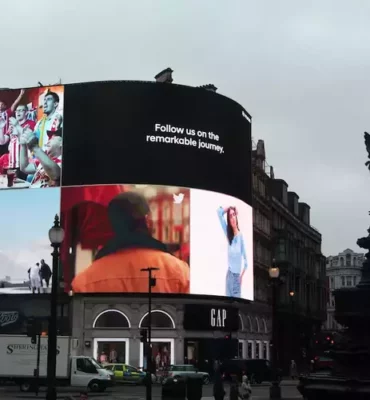
Bloqueurs de publicité
18 novembre 2025 Par RefGG dans Agence Web, Développement Web, Entrepreneuriat, Marketing Digital, Référencement Payant, WordPress Tutoriel